Voeg een filterbalk toe boven je rapport. Iedereen die het rapport bekijkt, zal ervan houden hoe snel en gemakkelijk ze kunnen filteren! Als men klikt, worden de gegevens in realtime aangepast!
Je kiest zelf de filters
Je controleert volledig op welke criteria men kan filteren. Je kunt zowel vragen als metadata selecteren. Je kunt de volgorde kiezen waarin de criteria verschijnen en welk label op de filterbalk wordt gebruikt.
Meerdere filters tegelijk
Wie het rapport bekijkt, kan meerdere filters tegelijk instellen. Kies bijvoorbeeld een regio en vervolgens een afdeling. Beide filters zullen worden toegepast.
Filters respecteren de filters
In een HR-onderzoeksrapport bijvoorbeeld, kan eenieder die het rapport bekijkt een afdeling selecteren en een daaropvolgende filter voor managers, zal dan enkel managers weergeven die bij die afdeling horen, inclusief het aantal respondenten.
Voeg filters toe aan de filterbalk
Voordat je de filterbalk in de Viewer kunt gebruiken, moet je de filters beschikbaar maken via de Viewer-instellingen:
Ga naar de ReportBuilder en bewerk uw rapport.
Klik op het tandwiel in de rechterbovenhoek en selecteer Viewer.
Ga naar het tabblad Filters en vink het vakje naast Filterbalk aan om het te activeren.
Klik op Criteria toevoegen.
Selecteer de items die u beschikbaar wilt maken op de filterbalk:
Metagegevens van respondenten
Enquêtevragen.
Klik op OK om toe te passen.
Before you are able to use the filter bar in the Viewer, you need to make these filters available via the Viewer settings:
- Ga naar de ReportBuilder en bewerk je rapport.
- Klik op het tandwiel
 bovenaan rechts en selecteer Viewer.
bovenaan rechts en selecteer Viewer. - Klik op het tabblad Filters en vink het vakje naast Filterbalk aan om het te activeren.
- Klik op Criteria toevoegen.
- Selecteer de items die je beschikbaar wilt maken in de filterbalk:
- Metadata respondenten
- Enquêtevragen
- Klik op OK om toe te passen.
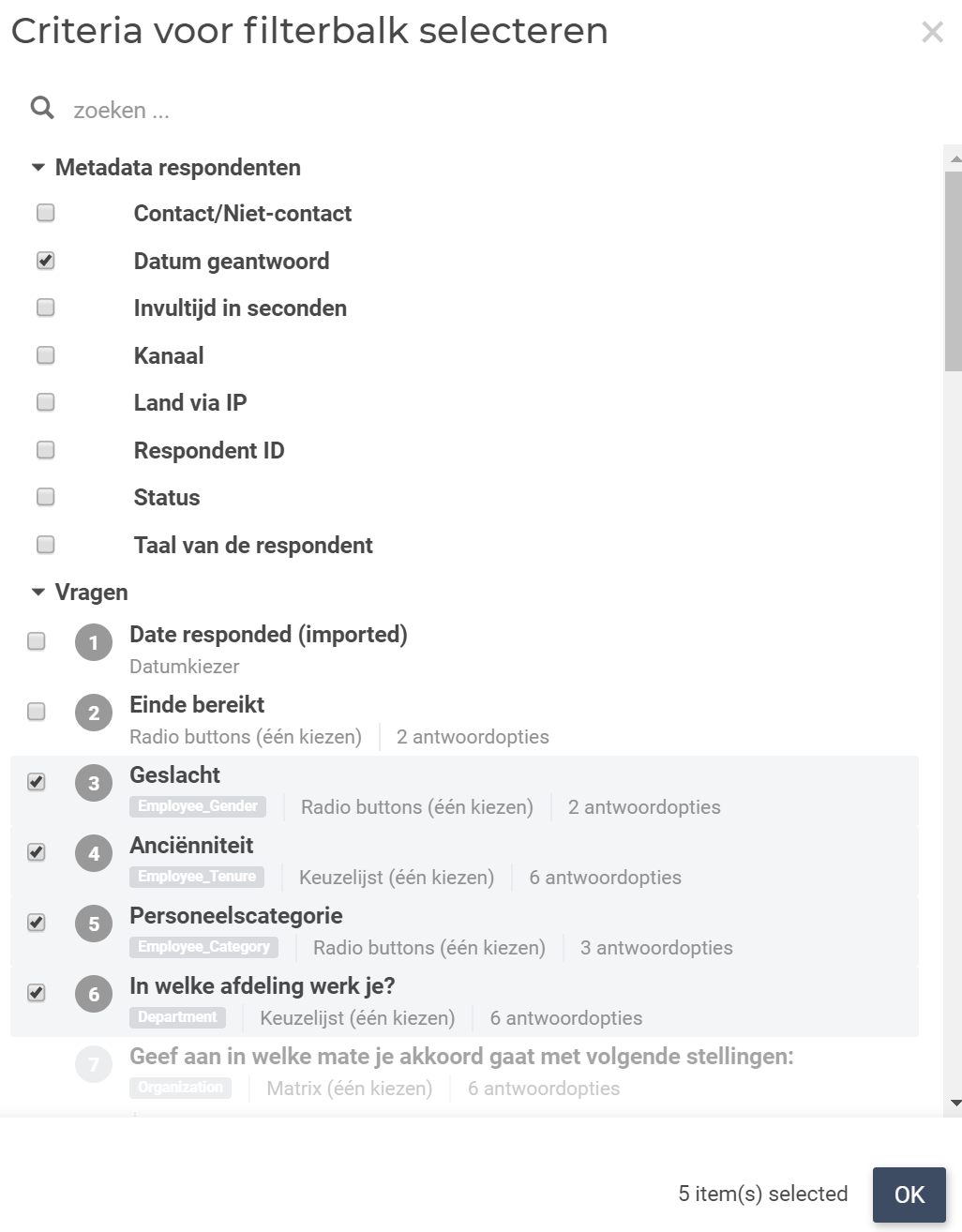
Naam van filterbalk items wijzigen
Je kunt het label van de criteria wijzigen zoals het zal worden weergegeven op de filterbalk voor wie je rapport bekijkt.
Je hebt bijvoorbeeld een vraag in de enquête die luidt:
‘Hoe lang werk je al voor ACME?’
Dat is veel te lang voor de filterbalk. Je moet het label van dit criterium bewerken zodat het enkel weergeeft:
“Ambtstermijn”
Om het label te wijzigen, klik je op het potlood naast de criteria die je wilt wijzigen.
We raden aan om de labels erg kort te houden, maximaal één of twee woorden.
Wijzig de volgorde van filterbalk items
Je kunt de volgorde van de items in de filterbalk aanpassen. Probeer de filters een logische volgorde te geven. Als je organisatiegegevens een hiërarchie bevatten, plaats je de filterbalk items in die volgorde. Bijvoorbeeld ‘Regio’ > ‘Afdeling’ > ‘manager’. Aangezien de filters automatisch de filters respecteren die al zijn ingesteld, zal de filter ‘manager’, zodra iemand die het rapport bekijkt een regio en afdeling heeft gekozen, alleen managers in die afdeling in die regio weergeven.
Klik in het gedeelte Filterbalk op de handgreep voor het item. Houd deze vast en sleep het omhoog of omlaag om het op de filterbalk te plaatsen.
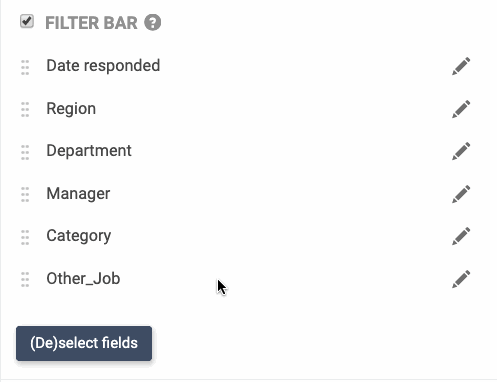
Bezoekers kunnen filters toevoegen
- Wanneer je een rapport raadpleegt als een aangemelde tool gebruiker, zijn de items die je aan de filterbalk toevoegt , zichtbaar voor iedereen die het rapport raadpleegt.
- Wanneer je een rapport share raadpleegt, zijn de extra filterbalk-items enkel voor jou.
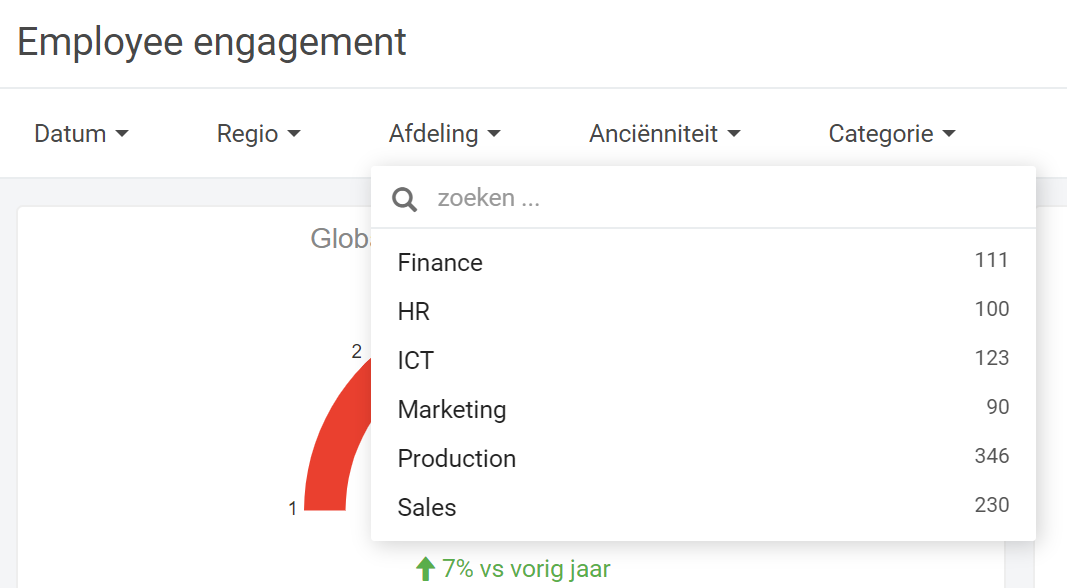
Geef een antwoord